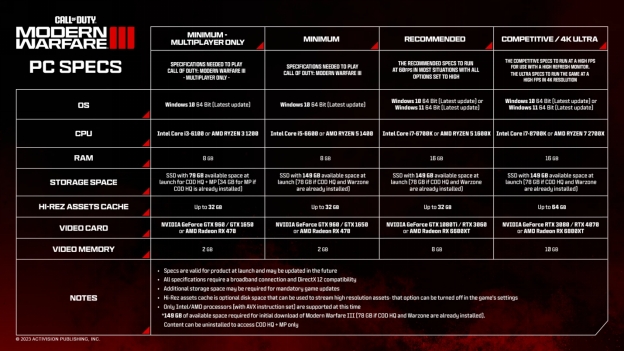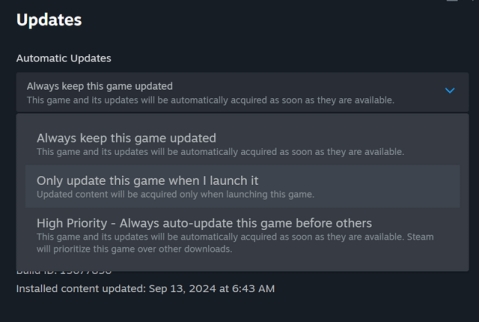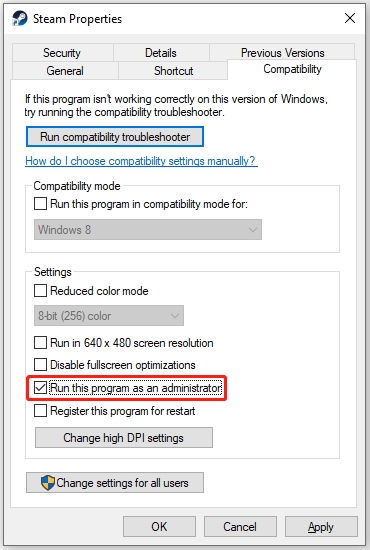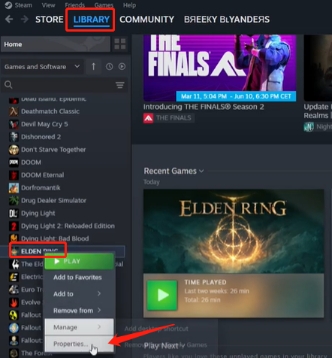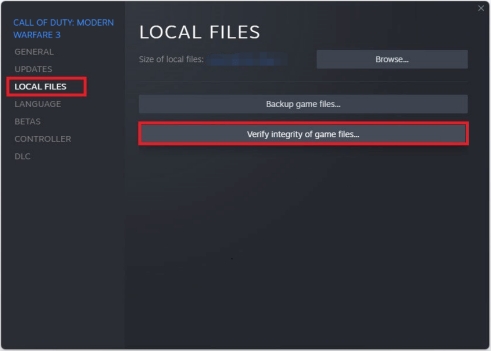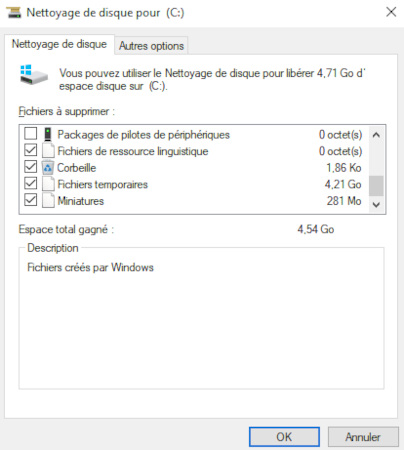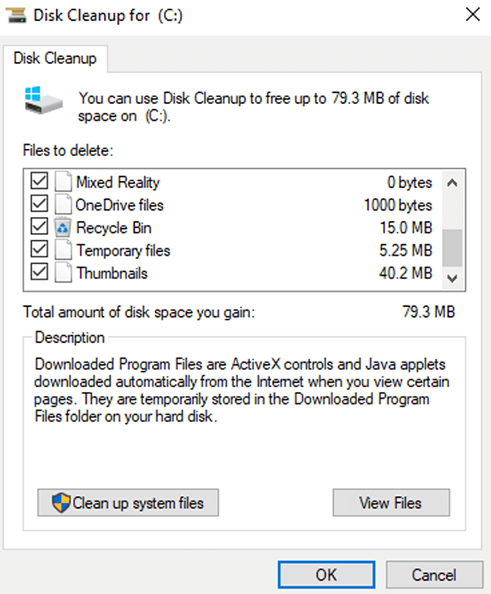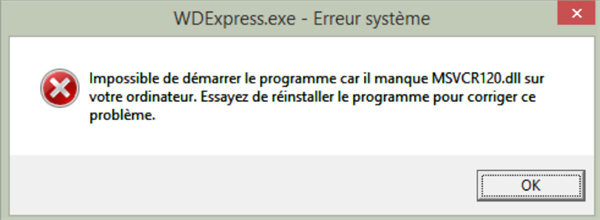Call of Duty Modern Warfare 3 ne se lance pas : pourquoi et 7 solutions ici !✔️
Rencontrer des problèmes de lancement avec Call of Duty Modern Warfare 3 peut être frustrant, surtout quand vous avez hâte de plonger dans l’action. Que vous jouiez via Steam, Battle.net ou une autre plateforme, ces problèmes de lancement sont fréquents.
Mais pas de panique ! Dans ce guide, nous allons voir les principales raisons pour lesquelles "MW3 ne se lance pas" et vous proposer 7 solutions efficaces pour retourner en jeu. De plus, vous pouvez améliorer votre expérience de jeu grâce aux 3 conseils que nous avons inclus.

Partie 1 : Pourquoi Call of Duty Modern Warfare 3 ne se lance pas ?
Plusieurs raisons peuvent expliquer pourquoi Call of Duty Modern Warfare 3 ne se lance pas , allant d’à une incompatibilité système à des fichiers de jeu corrompus. Les causes les plus courantes incluent des pilotes obsolètes, des fichiers manquants ou encore des conflits avec des logiciels en arrière-plan. Parfois, votre jeu peut ne pas répondre aux exigences système nécessaires ou certains fichiers peuvent être endommagés. Explorons plus de solutions ci-dessous.
Partie 2 : Comment résoudre le problème de lancement de Call of Duty Modern Warfare 3 ?
Voici quelques solutions simples mais efficaces pour résoudre les problèmes de lancement de COD MW3.
- Solution 1 : Vérifier les exigences système de COD MW3
- Solution 2 : Mettre à jour les correctifs de COD MW3
- Solution 3 : Exécuter le jeu en tant qu’administrateur
- Solution 4 : Restaurer les fichiers DLL manquants ou endommagés 🔥
- Solution 5 : Vérifier l’intégrité des fichiers du jeu (Steam)
- Solution 6 : Supprimer les fichiers bootstrap dans le dossier principal de COD et les récupérer via Steam
- Solution 7 : Désinstaller le programme «ReWASD»?
Solution 1 : Vérifier les exigences système de COD MW3
Avant de tenter toute réparation, assurez-vous que votre système répond aux exigences minimales du jeu. Voici comment procéder :
-
Trouver les exigences système : Visitez le site officiel de Call of Duty Modern Warfare 3 ou la boutique de votre plateforme (par exemple, Steam, Battle.net) pour consulter les spécifications minimales et recommandées.

-
Comparer avec votre PC :
-
Sur Windows :
-
Ouvrez "Paramètres" >"Système" >"À propos".
-
Vérifiez votre processeur, votre RAM et le type de système.
-
Faites un clic droit sur le bureau et choisissez "Paramètres d’affichage" pour voir votre GPU.
-
-
Sur macOS (le cas échéant) :
-
Cliquez sur le logo Apple >"À propos de ce Mac".
-
-
-
Assurez-vous que le processeur, la carte graphique, la RAM et le stockage de votre PC répondent ou dépassent les spécifications minimales du jeu.
Solution 2 : Mettre à jour les correctifs de COD MW3
Pour corriger "mw3 ne se lance pas sur Battle.net" ou "mw3 ne se lance pas sur Steam", il est essentiel de garder le jeu à jour. Suivez ces étapes pour vérifier les mises à jour :
✔️Pour Steam :
-
Ouvrez Steam et allez dans l’onglet "Bibliothèque".
-
Faites un clic droit sur Call of Duty MW3 et sélectionnez "Propriétés".
-
Dans l’onglet "Mises à jour", définissez l’option "Mises à jour automatiques" sur "Toujours garder ce jeu à jour".

-
Si des mises à jour sont en attente, elles seront téléchargées automatiquement.
✔️Pour Battle.net :
-
Ouvrez le client Battle.net .
-
Accédez à la section MW3.
-
Si des mises à jour sont disponibles, une invite vous proposera de mettre le jeu à jour.
Les jeux Steam ne se lancent pas : pourquoi et 5 solutions ici!
Solution 3 : Exécuter le jeu en tant qu’administrateur
Lancer le jeu avec les droits administrateur peut corriger de nombreux problèmes de lancement :
-
Faites un clic droit sur le raccourci ou le fichier exécutable de Call of Duty MW3.
-
Sélectionnez "Exécuter en tant qu’administrateur".
-
Si vous souhaitez toujours l’exécuter en tant qu’administrateur :
-
Faites un clic droit sur le raccourci >sélectionnez "Propriétés".
-
Accédez à l’onglet "Compatibilité".
-
Cochez la case "Exécuter ce programme en tant qu’administrateur".

-
Cliquez sur Appliquer puis sur OK.
Solution 4 : Restaurer les fichiers DLL manquants ou endommagés ✅
Parfois, un jeu peut nécessiter une version spécifique d'un fichier DLL. Si le système possède une version incompatible ou si le fichier DLL est manquant ou endommagé, cela peut entraîner des problèmes de lancement. De plus, certains fichiers DLL dépendent des pilotes système. Si ces pilotes sont obsolètes, cela peut aussi poser problème. Dans ce cas, il est essentiel de restaurer les fichiers DLL manquants ou corrompus.
Traiter les fichiers DLL peut sembler difficile. En réalité, cela l’est souvent. Heureusement, nous avons trouvé un logiciel unique : 4DDiG DLL Fixer , capable d’analyser plus de 7000 erreurs liées aux fichiers DLL sur votre PC à grande vitesse. Vous ne trouverez pas un outil aussi complet.
Téléchargement sécurisé
Ensuite, cela vous aidera à corriger ces erreurs et à restaurer les éléments tels que les bibliothèques d’exécution et les fichiers DirectX liés à vos jeux et à votre ordinateur. De cette manière, vos jeux, applications et même tout le système fonctionneront plus rapidement au démarrage.
✔️Fonctionnalités phares de 4DDiG DLL Fixer
- Incroyablement facile à utiliser pour les débutants
- Analyse et détecte plus de 7000 erreurs DLL
- Réparation rapide et experte des fichiers DLL
- Restauration des bibliothèques d’exécution et fichiers DirectX
- Optimisation de la vitesse de démarrage des jeux et de l’ordinateur
- Taux de réussite de 99 %
✔️Comment corriger le problème de lancement de COD MW3 avec 4DDiG DLL Fixer (en seulement 3 étapes !)
-
Après avoir installé 4DDiG DLL Fixer sur votre PC, lancez-le, cliquez sur « Vérification complète » dans le menu de gauche puis sur l’onglet « Scan complet »

-
Lorsque l’analyse est terminée, cliquez sur le bouton « Réparer » en haut à droite pour lancer la réparation.

-
Lorsque le message « Réparation terminée » s’affiche, retournez dans le jeu MW3 et essayez de le lancer à nouveau. Vous constaterez que le problème de lancement de Call of Duty Modern Warfare 3 sur Steam est résolu.

Ce logiciel unique est également capable d’aider les amateurs de jeux à corriger d’autres problèmes de lancement, comme le problème de lancement de Forza Horizon 5 sur PC.
Solution 5 : Vérifier l’intégrité des fichiers du jeu (Steam)
Si le jeu ne se lance pas correctement, vérifier l’intégrité des fichiers permet de s’assurer qu’aucun fichier n’est manquant ou corrompu :
-
Cliquez sur l’onglet "Bibliothèque" en haut de Steam.
-
Faites un clic droit sur Call of Duty MW3 dans la liste des jeux à gauche, puis sélectionnez "Propriétés".

-
Cliquez sur "Fichiers locaux" puis sélectionnez "Vérifier l'intégrité des fichiers du jeu".

Solution 6 : Supprimer les fichiers bootstrap dans le dossier principal de COD et les restaurer via Steam
Supprimer certains fichiers bootstrap du jeu et les restaurer via Steam peut résoudre les problèmes de lancement :
-
Accédez au dossier d'installation de Call of Duty MW3 en suivant le chemin par défaut : C:\Program Files (x86)\Steam\steamapps\common\Call of Duty MW3
-
Repérez les fichiers bootstrap (généralement un petit fichier .exe chargé d'initialiser le jeu).
Supprimez le(s) fichier(s) bootstrap.
Ouvrez Steam et allez dans votre Bibliothèque.
Faites un clic droit sur MW3 > Propriétés > Fichiers locaux.
-
Cliquez sur "Vérifier l'intégrité des fichiers du jeu" pour que Steam restaure les fichiers supprimés.
Solution 7 : Désinstaller le programme «ReWASD»
Certains joueurs rencontrent des problèmes de lancement de MW3 en raison de conflits avec des logiciels de configuration de manette comme reWASD :
Ouvrez le Panneau de configuration > Programmes > Désinstaller un programme.
Trouvez reWASD dans la liste.
Faites un clic droit et choisissez Désinstaller.
-
Après la désinstallation, redémarrez votre PC et essayez de relancer le jeu.
7 Solutions pour résoudre le problème lanceur de Minecraft ne se lance pas (2025)
Partie 3 : Comment améliorer l'expérience de jeu
Une fois le jeu lancé, améliorer les performances de votre système peut enrichir le gameplay et prévenir d'autres problèmes.
Solution 1 : Mettre à jour votre pilote graphique
Des pilotes obsolètes peuvent causer des plantages ou de faibles performances. Voici comment les mettre à jour :
✔️Cartes graphiques NVIDIA/AMD :
-
Ouvrez NVIDIA GeForce Experience ou AMD Radeon Software.
-
Recherchez les mises à jour et installez le dernier pilote pour votre carte graphique.
Comment réparer le code d'erreur 0x0003 de Nvidia GeForce Experience ? Résolu ici !
✔️Alternative :
-
Rendez-vous sur la page officielle de téléchargement des pilotes NVIDIA ou sur le site AMD .
-
Téléchargez et installez les derniers pilotes manuellement.
Solution 2 : Fermer les processus inutiles avant de jouer
Les processus en arrière-plan peuvent ralentir votre jeu ou provoquer des plantages. Voici comment les gérer :
-
Appuyez sur Ctrl + Maj + Échap pour ouvrir le Gestionnaire des tâches.
-
Sous l’onglet "Processus", recherchez les programmes utilisant beaucoup de ressources (par exemple, navigateurs, lecteurs multimédias).
-
Faites un clic droit sur les tâches inutiles et sélectionnez "Fin de tâche".
Solution 3 : S’assurer d’avoir suffisamment d’espace disque
Un espace disque insuffisant peut nuire aux performances :
-
Ouvrez l’explorateur de fichiers et allez dans "Ce PC".
-
Faites un clic droit sur votre disque principal (généralement C:) et sélectionnez "Propriétés".
-
Vérifiez l’espace libre disponible. Assurez-vous qu’au moins 20 % de la capacité du disque soit libre pour des performances optimales.
-
Si nécessaire, supprimez d’anciens fichiers, déplacez les fichiers volumineux vers un disque externe ou utilisez l’outil de nettoyage de disque pour libérer de l’espace.

FAQ : Call of Duty Modern Warfare 3 ne se lance pas sur Steam
Q1: Comment réparer les plantages de MW3 au démarrage ?
Assurez-vous que votre système répond aux exigences minimales, mettez à jour les pilotes et vérifiez l’intégrité des fichiers du jeu.
Q2: Comment lancer MW3 ?
Essayez d’exécuter le jeu en tant qu’administrateur, assurez-vous qu’il est à jour et analysez les fichiers corrompus éventuels.
Q3: Pourquoi MW3 ne se lance-t-il pas sur Battle.net ?
Si MW3 ne se lance pas sur Battle.net, cela peut être d没 à des fichiers de jeu corrompus ou à des mises à jour manquantes. Un scan rapide et une réparation via Battle.net permettent souvent de résoudre le problème.
Conclusion
Si vous avez essayé ces solutions et que votre problème de lancement de Call of Duty Modern Warfare 3 persiste, envisagez d'utiliser le 4DDiG DLL Fixer . Cet outil permet de réparer les fichiers DLL corrompus, assurant ainsi une expérience de jeu fluide. En suivant les étapes mentionnées ci-dessus, vous devriez pouvoir résoudre les problèmes de lancement de COD MW3 et profiter d'un jeu sans interruption.
Téléchargement sécurisé
Articles Liés
- Accueil >>
- DLL erreurs >>
- Call of Duty Modern Warfare 3 ne se lance pas : pourquoi et 7 solutions ici !✔️